20180111追記
現在はVer50を使用していますが、「Meltdown」と言うCPU脆弱性の修正は2018年1月末まで正式には修正版が出ないそうで、一時的に脆弱性の緩和策設定が公開されました。
「Opera、CPU脆弱性“Meltdown”の影響を緩和する方法を案内 ~対策版は今月末公開」
https://forest.watch.impress.co.jp/docs/news/1100328.html
簡単に書けば、アドレスバーに「opera://flags/?search=enable-site-per-process」と入力し設定画面で機能を有効にします、下記は有効にしたものです。
20180111追記終わり
※注、20160506追記、現在はノーマルのOperaに乗り換えました、Developer同様に高速です。
FireFoxがIEとの互換性不足の時代に、UbuntuでOperaブラウザがIEとの互換性が高く、Operaを使用していた。
Opera Developerが「広告ブロック機能をデフォルトで装備した」との事なので、試しに使用したのだが、FireFowに比べて超快適だったのでレビューします。
40個以上のタブを同時に開く場合などはFireFowの完敗だと、実感できますよ!!
下記がFireFoxにインストールしているAddOn(拡張機能)で何個が同様な機能が出来るのかな???
・ダウンロード場所
Windows版はダウンロードは下記のアドレスから。
http://www.opera.com/ja/developer
ノーマルOpera
Opera Developerの日本語の説明と、その他のLinuxとMac用のダウンロードは下記のアドレスから。
http://www.opera.com/blogs/japan/2016/03/native-ad-blocking-feature-opera-for-computers/
Opera Developerを使い易い様に設定
・使用中のFireFoxからBookMarkをインストールする。
Opera Developerを起動すると下記の様に「スピードダイヤル」タブが開いた状態です。
左上の方にあるハートマークの「ブックマーク」ボタンをクリックします。
左の下から2番目の「インポートされたブックマーク」をクリックすると、「Firefoxからインポートした‥」フォルダーをクリックします。
一覧が出た来たら、「Ctrl+A」キーで全指定し、「Ctrl+C」キーでクリップボードにコピーします。
左の「マイフォルダ」をクリックし、「Ctrl+V」キーで貼り付け、上の真ん中にある「詳細表示」ボタンをクリックします。
・拡張機能のインストール
左の一番下の「拡張機能」ボタンをクリックし、 右の「ギャラリーをブラウズ」をクリックすます。
「拡張機能 Opera」タブが開き、利用可能な拡張機能一覧が表示されます。
FireFoxで使用していた広告ブロックAddOnの「uBlock Origin」も有りますね、しかし当Opera Developerの売り物で広告ブロック機能は後程有効にしますので、ここではWindows10へインストールしたAvira Freeのウイルス対策ソフトでFireFoxにインストールされた「Avira Browser Safety」をインストールするので「Avira Browser Safety」をクリックします。
20160502追記、広告のブロックが不十分と感じたので、 広告ブロックAddOnの「uBlock Origin」をインストールしようとしましたが、出来ませんでした。
右側に出てきた「Operaに追加」ボタンをクリックします。
「拡張機能 ‥‥」タブを閉じると、インストールされている事が確認出来ます。
・設定
「設定」は左上の「Menu」ボタンをクリックし、「設定(S)」を選択します。
広告のブロックは「設定」-「基本設定」の「Block ads」になります、チェックを入れると「例外の管理」ボタンが現れ、「例外の管理」ボタンを押すと、広告をブロックしたくないサイトのアドレス入力ボックスが現れます。
FireFoxではAdd Onとして「Adblock Plus」と軽い「 uBlock Origin」を使用していました。
広告を表示したいサイトは、アドレスをコピペし、「www.」又は「http://」から前方を削除し、「[*.]」 を入力します、少し不確かですが・・・
後で作業しますが、重要なのがアドレスバーの「settings/adblocker」です、覚えていて下さい。
私の場合はセキュリティ重視で、基本的にはJavaScriptを禁止にして、例外のサイトを登録します、FireFoxではAdd Onとして「NoScript」を使用していました。
では上記と同様に「設定」-「ウェブサイト」の「JavaScript」で下の「どのサイトにも JavaScript の実行を許可しない」を有効にすると、「例外の管理」ボタンが現れ、「例外の管理」ボタンをクリックすると、JabaScriptの利用を許可するサイトのアドレス入力ボックスが現れます。
ここでも重要なのがアドレスバーの「settings/contentExceptions#javascript」です、覚えていて下さい。
今回は利用しませんが、本来のIPアドレス出は無いIPアドレスでアクセス出来る「VPNバーチャルプライベートネットワーク」機能が「プライバシーとセキュリティ」に有りますね。
・スピードダイヤルの設定
デフォルトのスピードダイヤルでは「ニュース」が出てますね、企業からOperaがお金を貰っているのかポータルサイトが登録されているので、整理していきます。
右上に有る「スタートページをカスタマイズできます」ボタンをクリックします。
ここでは、「ニュース」のチャックを外しましょうか。
各ポータルも要らないので、右上の端っこをクリックするか、右クリックで「ごみ箱に移動」が出来ます。
綺麗に整理されましたね、それでは「+」マークの「サイトを追加」ボタンをクリックして、追加して行きましょうか。
上記で、覚えていて下さいと書いていたアドレスバーの内容(「settings/contentExceptions#javascript」と「settings/adblocker」)をそれぞれ入力して、「追加」ボタンをクリックします。
内容が違いますが、名前が同じなので、それぞれを「編集」で名前を変えておきましょう。
新しいタブの追加で「スピードダイヤル」タブの表示にワンクリック、JavaScriptを有効にする(広告を有効にする)為にワンクリックと2クリックで各設定が出来る様に成りました!!!
・最終的な設定結果
色々と考えた結果、「設定」-「基本設定」-「起動時」を「前回の状態を復元する」に設定しました。
下記が起動時のOpera Developerになります、ワンクリックで「ブックマーク」、「Zigsow」、「Block adsの例外設定」、「JavaScriptの例外追加」のそれぞれのタブに直行出来ます。
・広告ブロックでスピードアップするの?
アドレスバーの右端に広告をブロックした個数が表示されています、そこをクリックすると内容が現れ、一番下に、どれだけ早くなったかのTestが出来ます。
殆ど変わらないページも存在しますが、この場合は23%の高速化が出来てる?様ですね!!!
感動した事と改善要求
・感動した事
勿論、スピードの速さです!!!!!!!!!!!!!!
デフォルトの設定で1.広告もブロックしない、2.JavaScriptも動いている状態で、40個のタブを開く時にも感動を覚えましたが、両方共設定する事によって更に早くなったと思っています。
能力が高いとは言えないAtomDuarCoreのLIVA X²のLubuntuとWindows10Homeの両方で使用していますが、特にLubuntuでは快適ですね!
・改善要求
FireFoxで出来ていた事が出来ない場面が有ります。
1. ブックマークをhtmlファイルとして出力できない事。
インポートは出来るのにエクスポートが出来ないなんて、有り得ないです、「Opera account」でブックマークを同期すれば、ある程度は解消出来ますが、しかしFireFoxで同期した時に完全に読み込めなかった事が何度か有り、その時は何個かのブックマークを失ってしまいました、ので今はhtmlファイルをGoogleDrive経由で同期させています。
※20160506追記、拡張機能の「Bookmarks Import & Export」で問題解決しました、が、V7 Bookmarksに変更しました。
2. キーボードだけで40個のタブを開く事が出来ない。
FireFoxではメニューバーの表示で「Alt」+「B」キーでブックマークが開く事が出来、「矢印」キーでそのディレクトリーの全てを、「タブで全て開く」命令まで、全てキーボードのみで出来たのにな。
3. 例外設定(Block adsの例外設定」、「JavaScriptの例外追加」)のボタンがアドレスバー近辺に欲しい、です。
4. 広告の検出率が低いです、検出率を上げてください。
20160502追記、Debianのサーバーには更新プロフラムが有るのですが、ダウンロード中で完了しないです。
5. 20160517追記、右クリックのコンテキストメニューの戻るボタンで戻りすぎる。
google検索で、①検索文字を入力して検索結果を出す、②検索ツールで日付や期間指定する、③検索ツールで日本語のページだけを検索、④検索対象をクリックして表示、⑤右クリックで戻るをクリック、⑥すると②から④をすっ飛ばして①に戻ってしまう、困ったもんだ。
結果的にFirefoxで検索する事になる。
・最後に
色々書きましたが、速さは正義です。
20180301追記
何か月か使い続けて有用な拡張機能を3つ使い続けています。
Avast Online Security (セキュリティ)
Avira Browser Safety (セキュリティ)
Google 翻訳 (海外記事用)
NoScript Suite Lite (セキュリティ)
User-Agent Switcher (Windowsでは表示されないページ用)
V7 Bookmarks (BookMarkの同期が信用出来ない為)
ここでは紹介のみにしておきます。
JavaScriptの許可設定エクスポート機能は無い、数が増えると管理し難いが、同期機能はFireFoxで懲りている、のでJavaScriptの許可設定ファイルを特定した。
「C:\Users\XXXXXX\AppData\Roaming\Opera Software\Opera Stable\Preferences」の様だ。
その他色々
よく利用する機能が深いところに有ったり、判りにくいので直接アクセスするアドレス。
スピードダイヤルに登録するとアクセスし易い。
V7 Bookmarks Settings
を拡張機能としてインストールした時のアドレス
chrome-extension://bpmgfnikhlpakdkeeahboleoommganka/options.html
設定 - JavaScript - 例外
に直接アクセスするアドレス
chrome://settings/contentExceptions#javascript
設定 - 広告のブロック - 例外
に直接アクセスするアドレス
chrome://settings/adblocker
-
購入金額
0円
-
購入日
2016年04月26日
-
購入場所
Opera Software Web
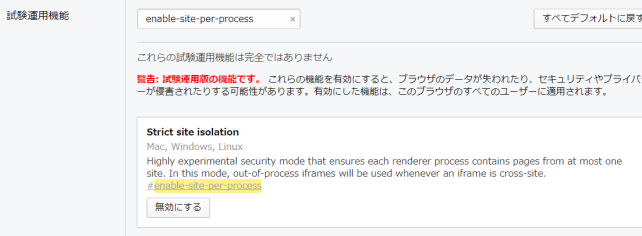
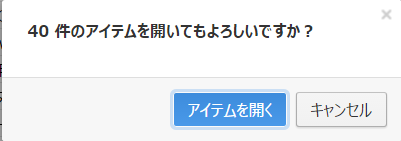
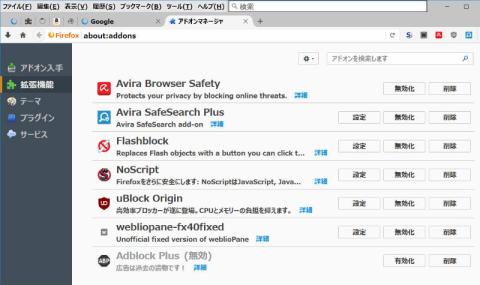
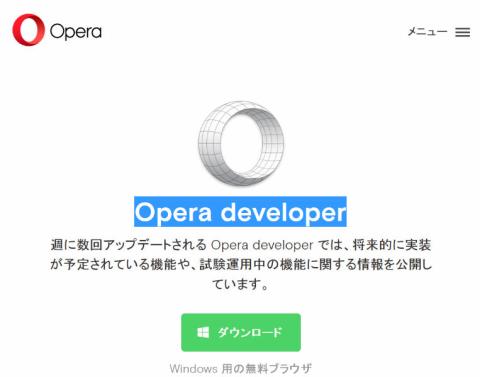
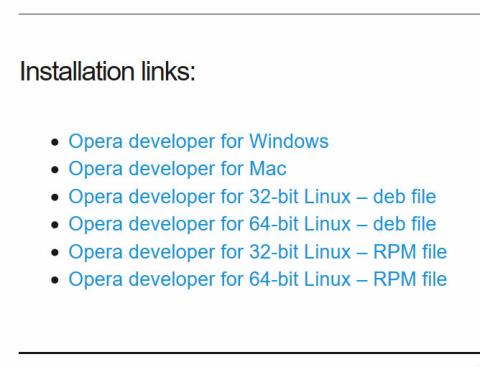
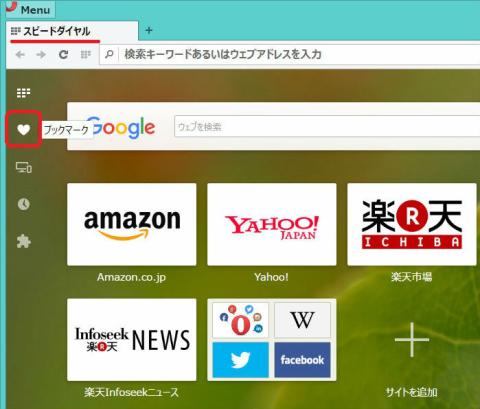
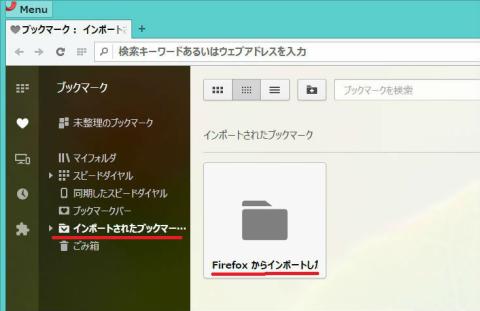
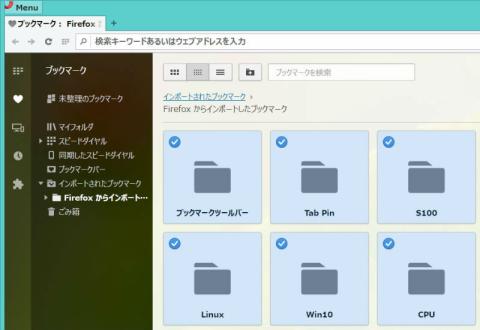
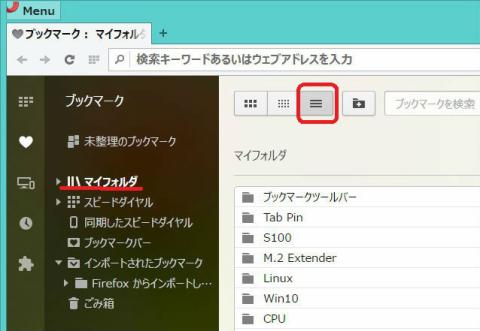
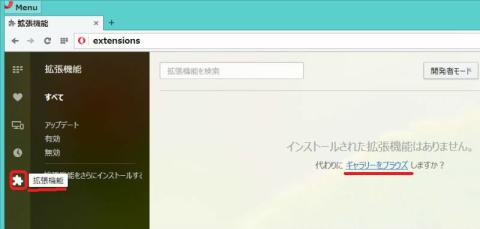

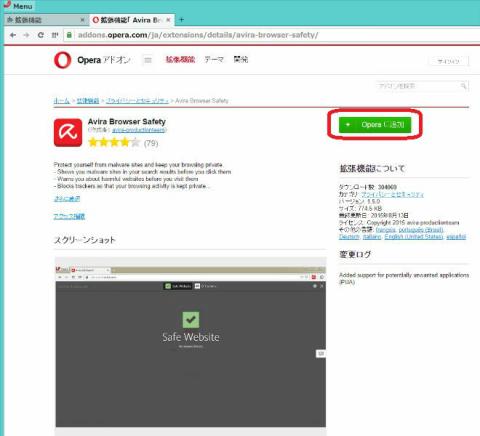
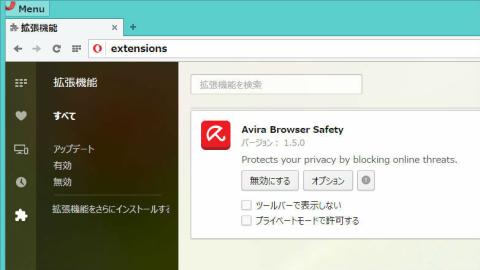
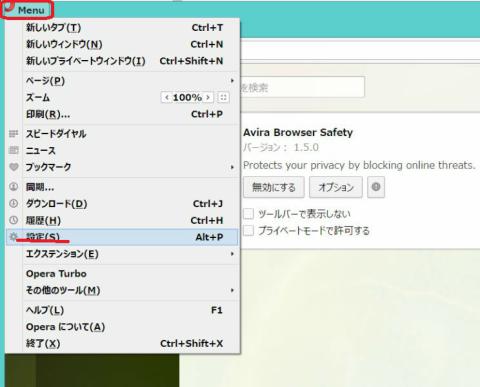
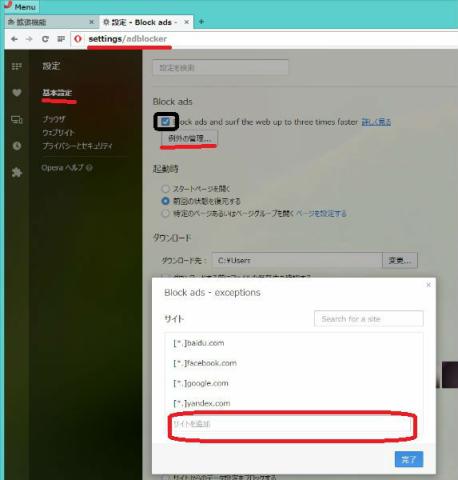
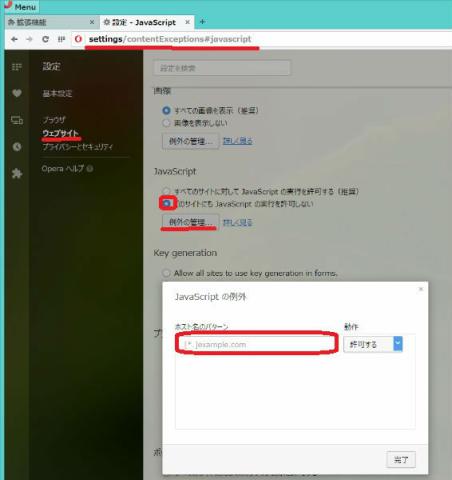
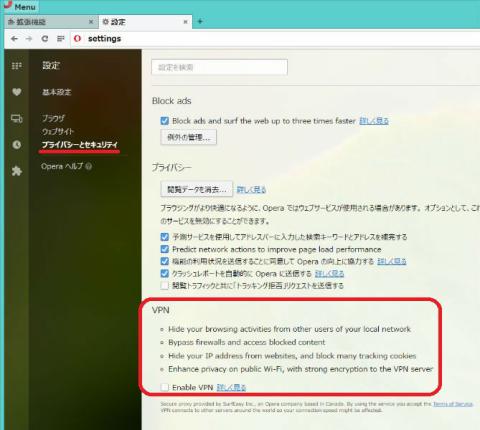
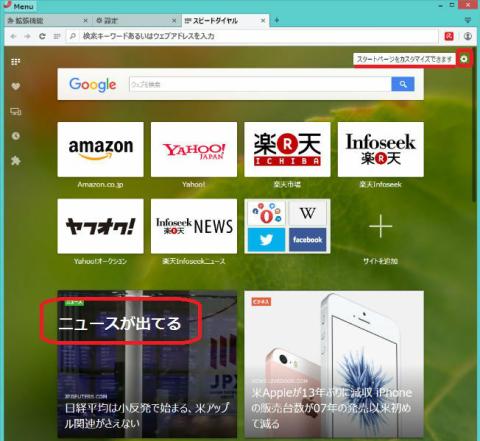
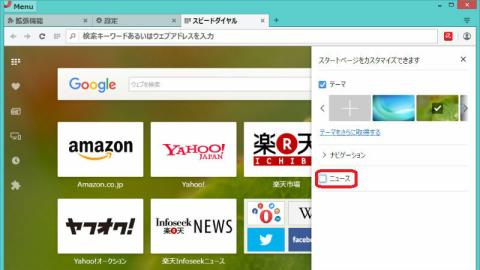
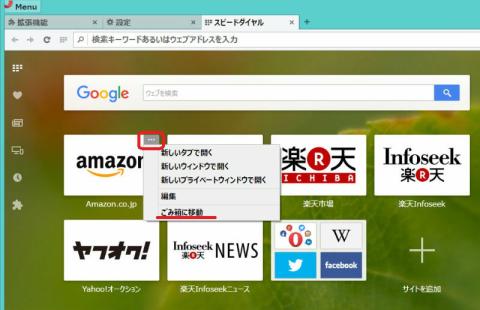
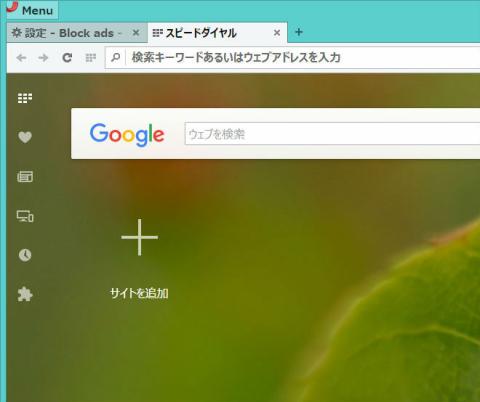
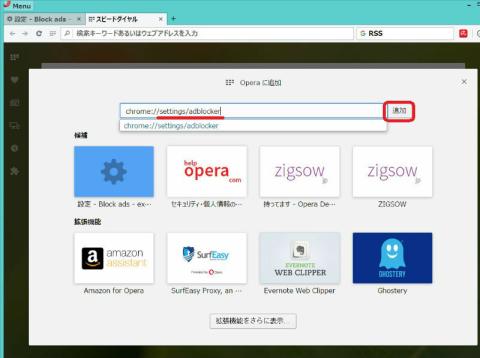
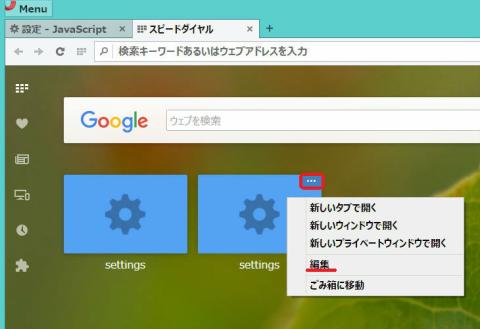
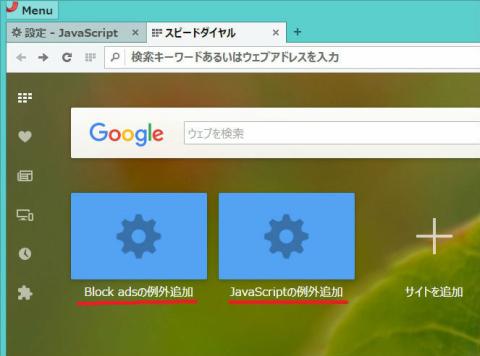
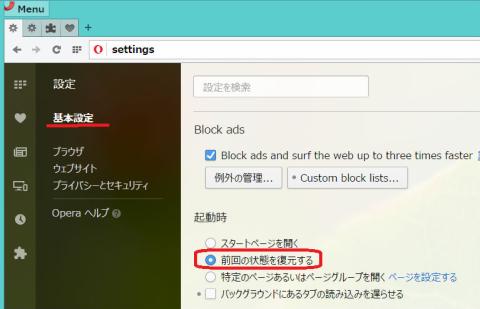
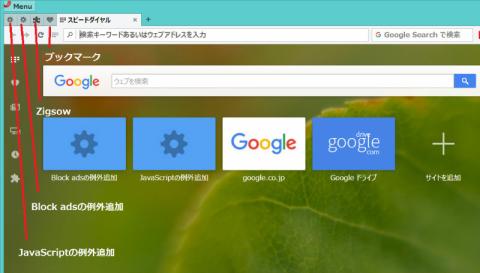
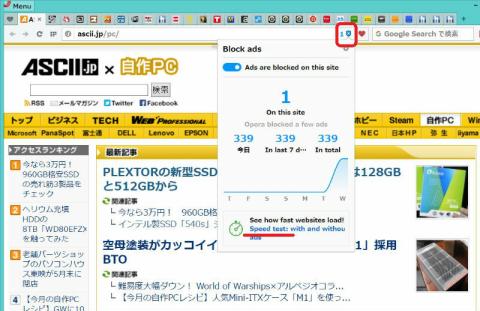
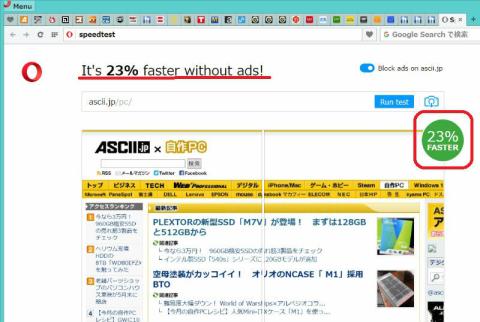
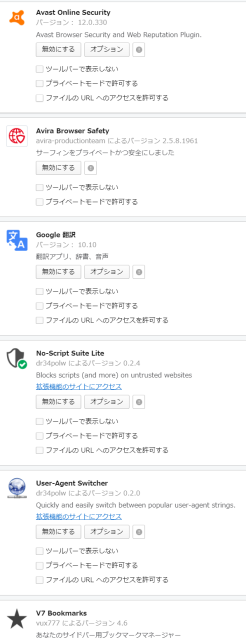
CR-Xさん
2016/04/28
Satoshiさん
2016/04/29
コメント有難う御座います。
Chromeは性に合わなくて
私はFireFoxなんですけどね
Opera Developer早くて良いですよ